
Коли у нас є комп’ютер з Windows 10, нам пропонується створити локальний обліковий запис користувача. Найбільш нормальним є те, що для доступу до зазначеного облікового запису користувача, ми повинні використовувати пароль або PIN-код. Тому кожного разу, коли ми заходимо в нього входити, нас запитуватимуть цей пароль. Це нормально, хоча багатьом користувачам це набридає, і ви можете в якийсь момент не пам’ятати цей пароль.
Таким чином, багато користувачів у Windows 10 приймають рішення видалити згаданий пароль. Можна ввійти в систему на комп’ютері, не використовуючи пароль. Далі ми покажемо вам кроки, які нам слід виконати з цього приводу, щоб вам не потрібно було використовувати цей пароль для доступу до комп’ютера.
Це метод, до якого ми повинні вдатися, якщо маємо комп’ютер, яким користуємось лише ми. Якщо ви ділитесь нею з більшою кількістю людей, найкраще мати PIN-код або пароль, які захищають їхній доступ. Але, як би там не було, ось кроки, яких слід дотримуватися. Тому що це функція, яка дещо прихована в Windows 10.
Вхід без пароля в Windows 10
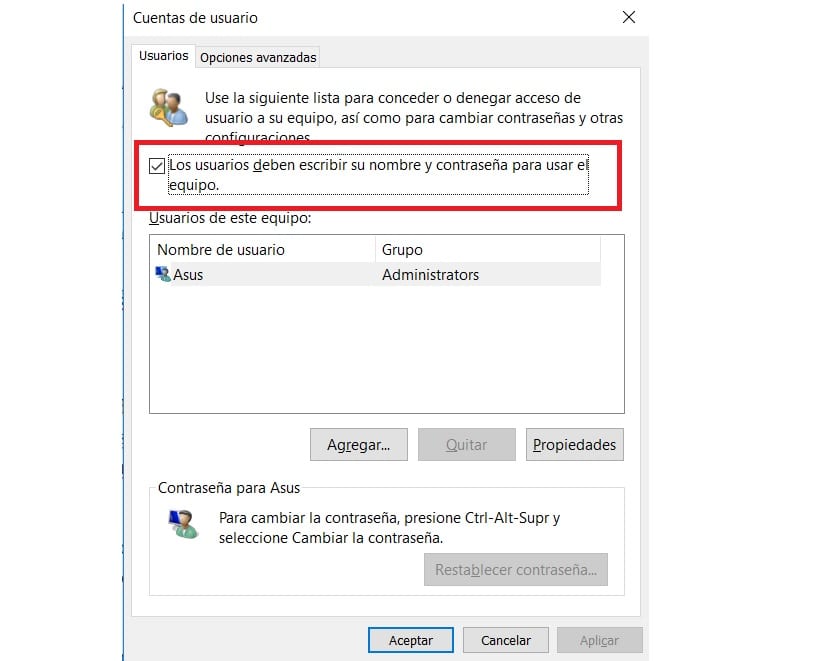
Перше, що ми збираємося зробити, це відкрити вікно запуску Windows. Для нього, ми використовуємо комбінацію клавіш Win + R і це вікно відкриється. У ньому ми повинні написати команду «netplwiz» і давати enter, коли ми її ввели. Вводячи цю команду, ми переходимо до розширеної конфігурації користувача на комп’ютері.
У цьому вікні, що відображається на екрані, є вкладка користувачі, яка нас цікавить у цьому випадку. Тому ми маємо до нього доступ. Там ми збираємось зустрітися з поле "користувачі повинні ввести своє ім'я та пароль, щоб користуватися обладнанням". Найбільш поширеним є те, що Windows 10 перевіряє його за замовчуванням, тому в цьому випадку нам потрібно деактивувати його.
Коли ми зробили це, ми повинні дати прийняти, щоб внесені нами зміни були збереженіабо. Роблячи це, нас попросять ще раз ввести ім’я користувача та пароль Windows 10, для яких ми хочемо внести цю зміну входу без використання пароля. Потім ми вводимо ці дані і даємо їм прийняти.
Це те, що система робить регулярно, і що важливо в тому випадку є кілька облікових записів користувачів присутній на цьому комп’ютері. У цьому випадку ми повинні вибрати обліковий запис, для якого збираємось ввести зазначену зміну, щоб виключити логін за допомогою пароля.
Чи добре видалити пароль?

Можливо, це сумнів, який впливає на багатьох користувачів Windows 10. Введення пароля кожного разу, коли ви хочете увійти, може дещо дратувати, оскільки це процес, який повторюється багато разів, можливо, кілька разів протягом дня. Тож зрозуміло, що ви хочете його усунути.
По-перше, робить вхід до Windows 10 набагато швидшим. Ми увімкнемо комп’ютер і за лічені секунди опинимось за партою, що дозволяє негайно розпочати роботу. Це велика перевага відсутності пароля. Хоча з цього приводу слід розглянути пару негативів.
Один із них, про який ми вже згадували раніше, полягає в тому, що якщо на цьому комп’ютері буде більше користувачів, вони зможуть без проблем отримати доступ до нашого облікового запису користувача, не використовуючи пароль. Що їм дасть можливість переглянути все, що ми зберегли, або сторінки що ми відвідуємо. Крім того, якщо інша людина користується нашим комп’ютером, їй дається можливість побачити все.
Тож це не так безпечно і це не найефективніший варіант щодо приватності. Крім того, якщо ми не хочемо постійно використовувати пароль, ми маємо можливість використовувати лише PIN-код. Це набагато легше запам’ятати, оскільки це чотири цифри, і це дозволить нам перешкодити їм отримати доступ до облікового запису.